Verwenden Sie PS, um ein stilvolles und schönes LOGO zu erstellen
Heute habe ich im Internet einen Beitrag gesehen, in dem verschiedene modische und schöne sechseckige LOGOs vorgestellt wurden, und eines davon ist mir aufgefallen.
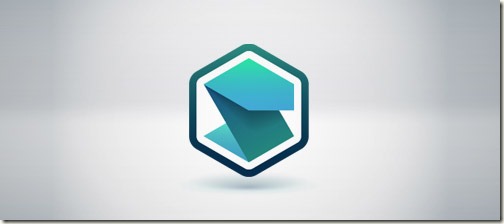
Ich fühlte mich eine Weile festgefahren, also habe ich versucht, es mit PS zu kopieren
1 . Erstellen Sie ein neues Dokument mit der Größe 600 * 600
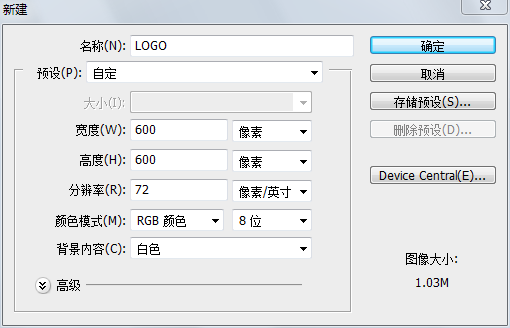
2. Verwenden Sie das Polygon-Werkzeug, wählen Sie 6 als Anzahl der Seiten aus und halten Sie die Umschalttaste gedrückt drücken Sie die Taste und zeichnen Sie ein regelmäßiges Sechseck wie unten gezeigt (die Füllfarbe ist optional)
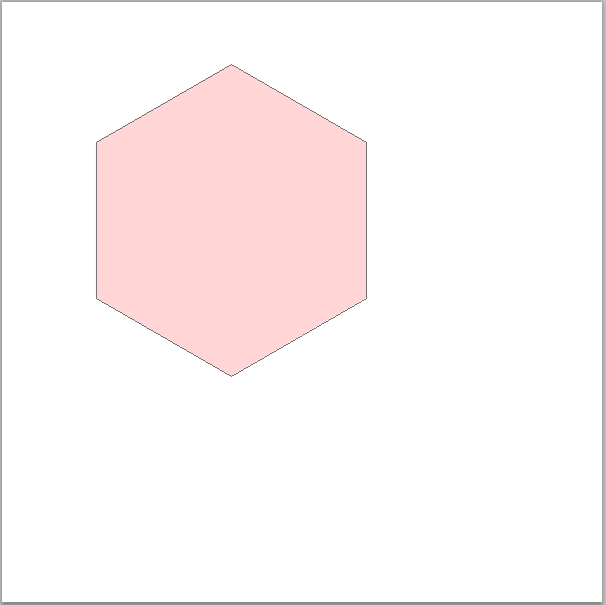
3. Drücken Sie Strg+T um die Position und Größe des Sechsecks anzupassen, wie im Bild gezeigt


4 Ebene „Kante“ und kopieren Sie die Ebene dreimal mit den Namen „unten“, „Mitte“ und „oben“. Blenden Sie die Ebenen „Unterseite“, „Mitte“ und „Obere“ vorübergehend aus
5. Fügen Sie der Ebene „Rand“ den folgenden Ebenenstil hinzu. Die Strichfarbe ist Weiß
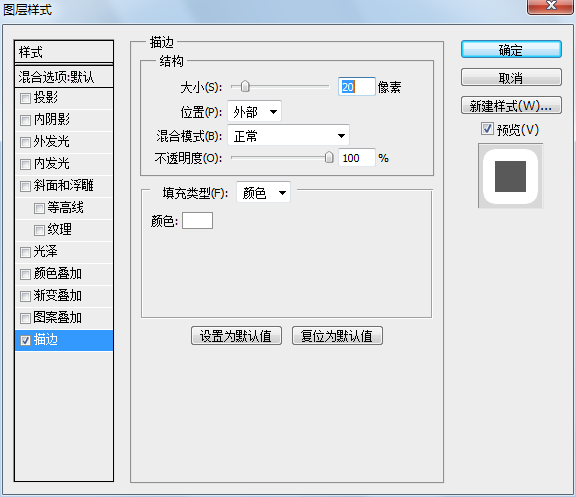
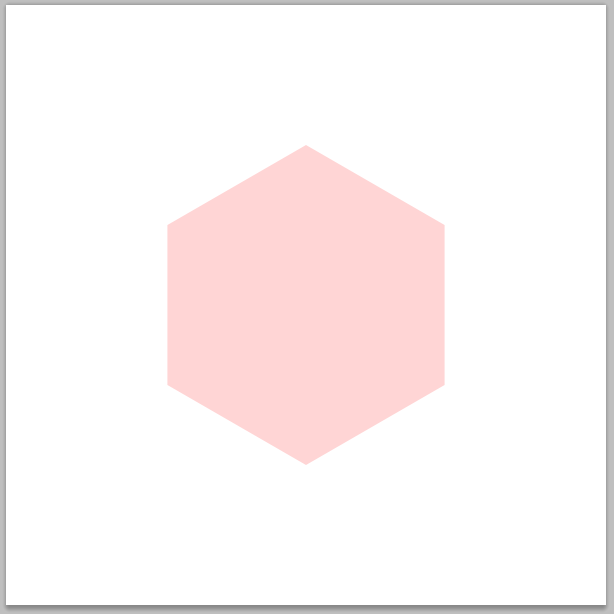
Weil es einen weißen Rand hat, spüre ich keine Veränderung
6 „Kantenebene“ in ein Smart Object, setzen Sie die Füllung dieser Ebene auf 0 % und fügen Sie dann den folgenden Ebenenstil zu dieser Ebene hinzu. Die Strichfarbe ist Schwarz
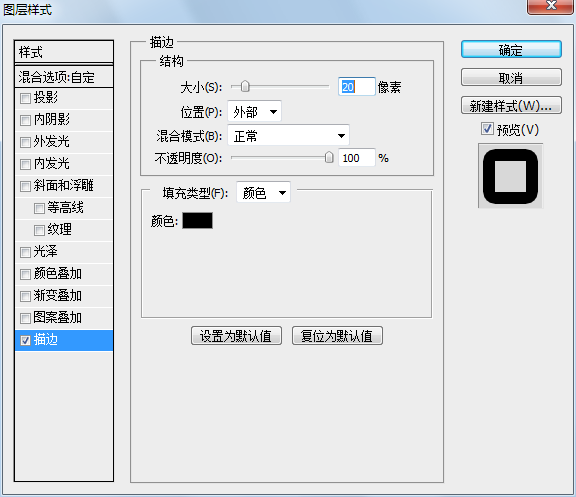
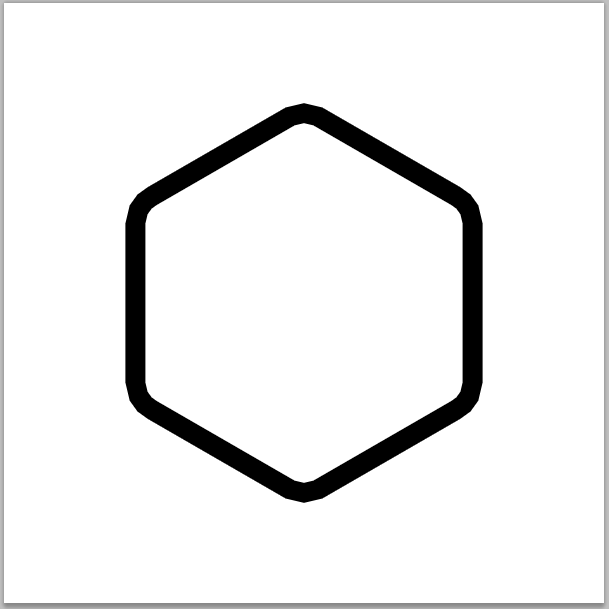
7. Konvertieren Sie die Ebene in ein Smart-Objekt und fügen Sie den Ebenenstil der Farbüberlagerung, die Farbe auf dem hinzu links: #092b47, die Farbe rechts: #258a82
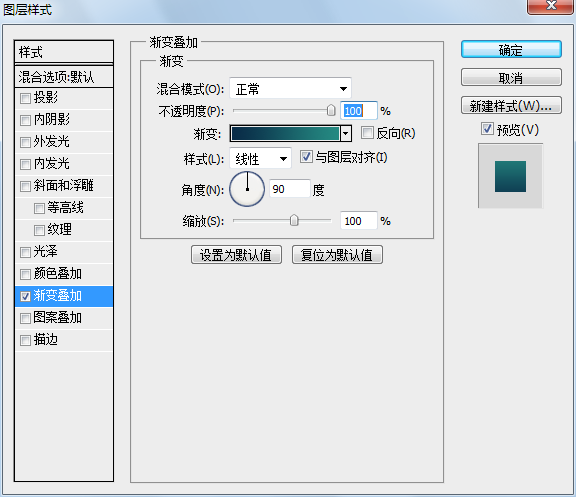
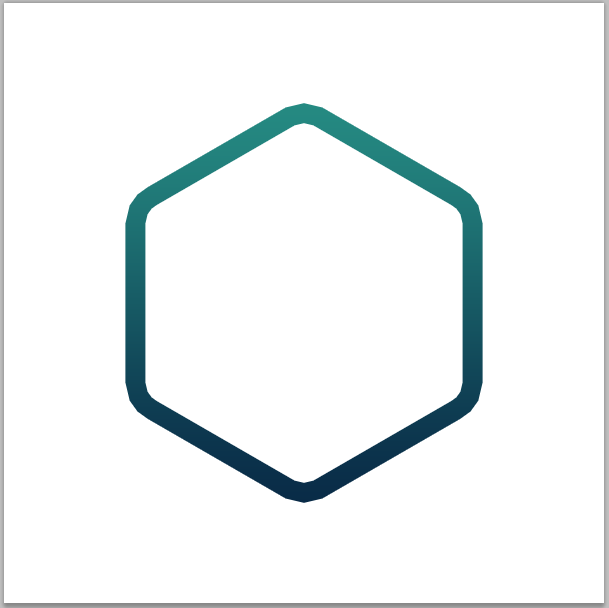
Das ist der Rand des LOGOs. Es ist fertig.
8. Zeigen Sie die „untere“ Ebene an und ändern Sie die Füllfarbe in Rot. Verwenden Sie dann das Direktauswahl-Werkzeug , um dieses Sechseck auszuwählen
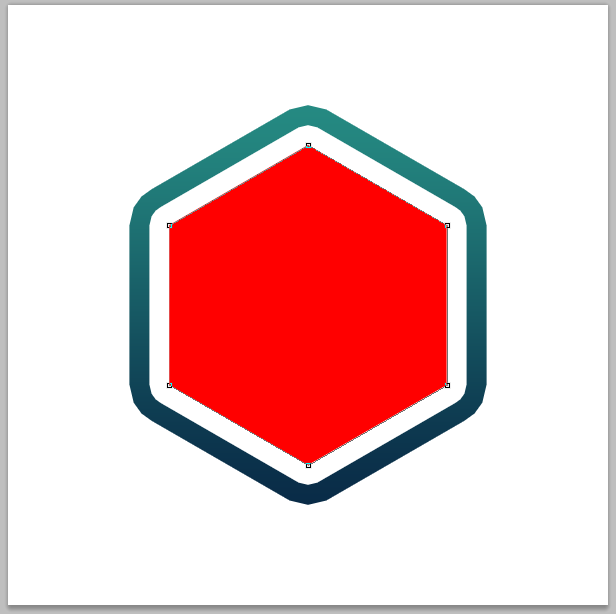
. Sie können sehen, dass es 6 Kontrollpunkte gibt, um den oberen Punkt auszuwählen und klicken Sie mit der rechten Maustaste, um „Ankerpunkt löschen“ auszuwählen. Wählen Sie dann den obersten Punkt auf der linken Seite aus, klicken Sie mit der rechten Maustaste und wählen Sie „Ankerpunkt löschen“
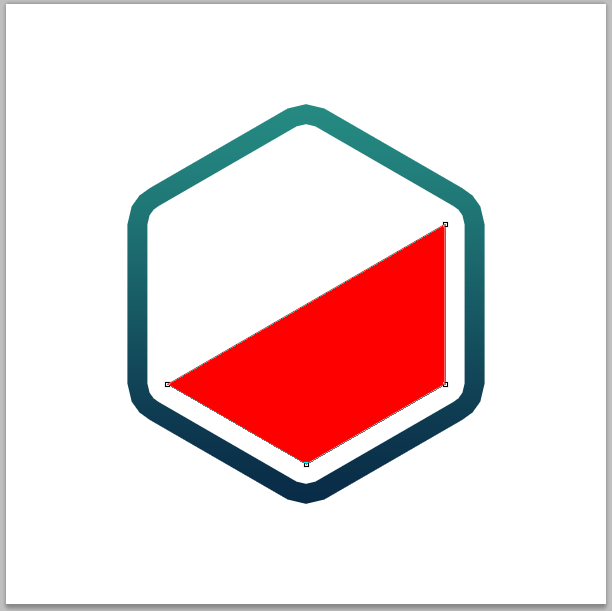
9. Ändern Sie die „Mitte“. Bringen Sie diese Ebene nach oben und ändern Sie die Füllfarbe in Gelb. Verwenden Sie die Methode im vorherigen Schritt, um die beiden Ankerpunkte zu löschen
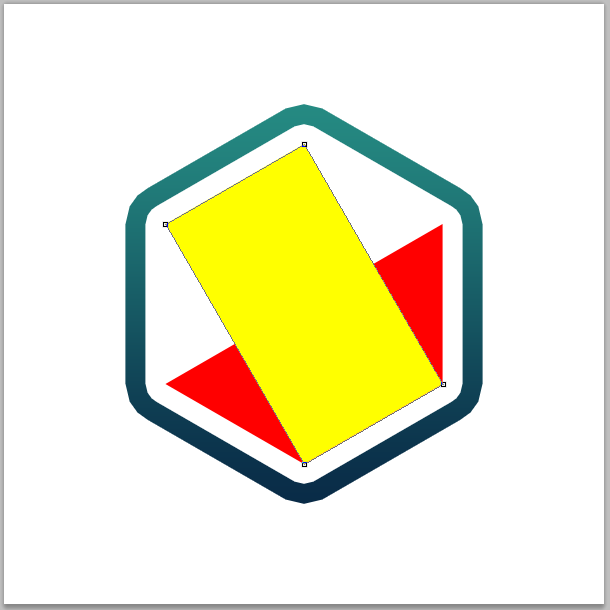
10. Zeigen Sie die „obere“ Ebene an und ändern Sie die Füllfarbe in Grün. Löschen Sie mithilfe des vorherigen Schritts die beiden Ankerpunkte
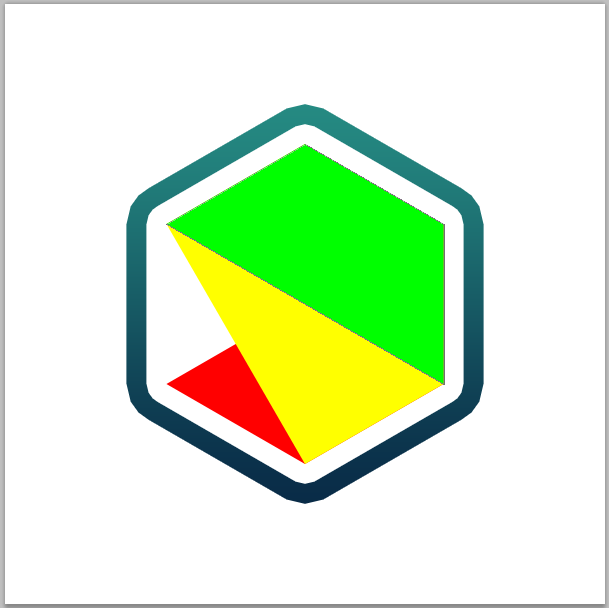
11. Rastern Sie die Ebenen „unten“, „Mitte“ und „oben“ und erstellen Sie ein neues rechteckiges Auswahlfeld. Klicken Sie auf „Auswahl“ und passen Sie die Position und Größe der Auswahl an 🎜>

Wählen Sie die Ebene „Oben“ aus und drücken Sie die Entf-Taste, um den Inhalt in der Auswahl zu löschen. 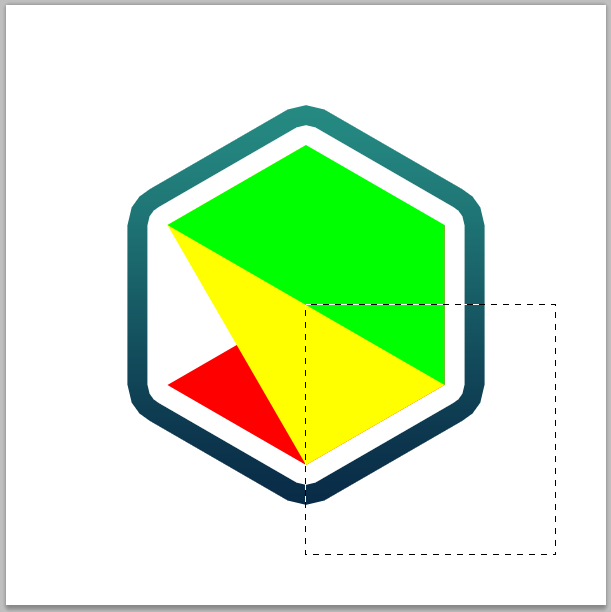
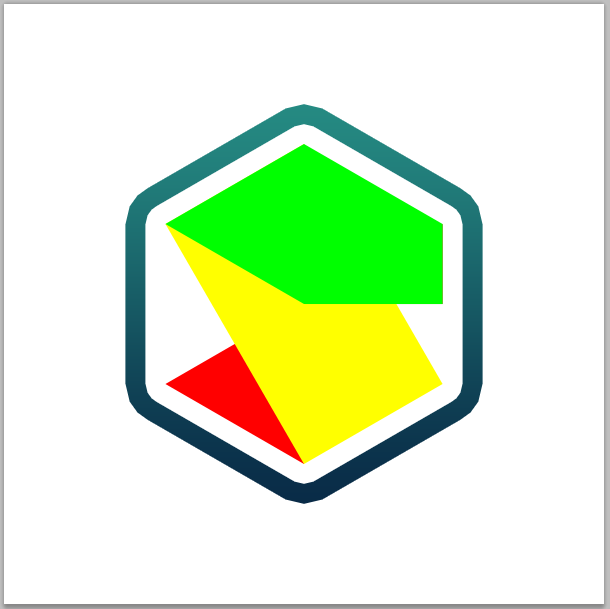
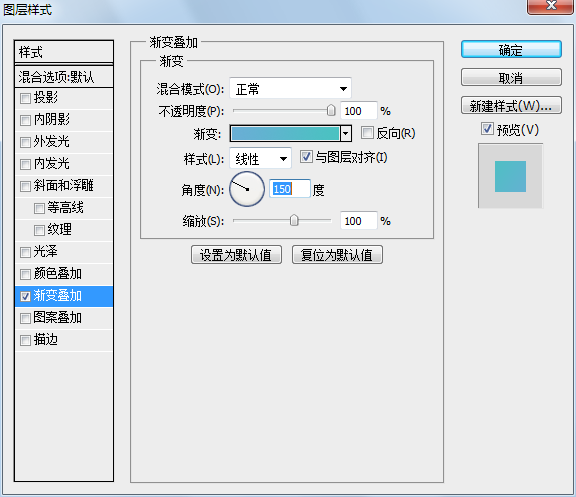
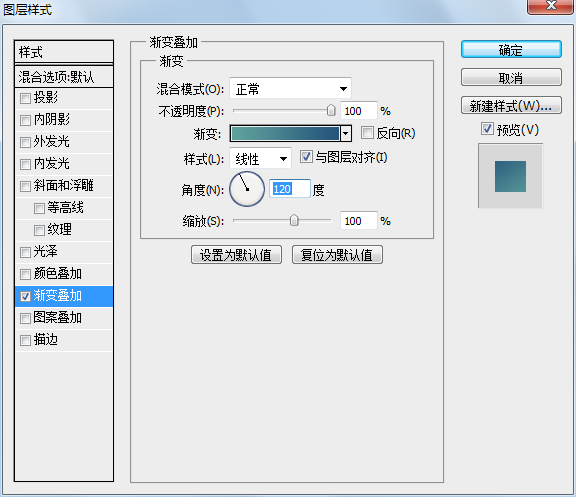

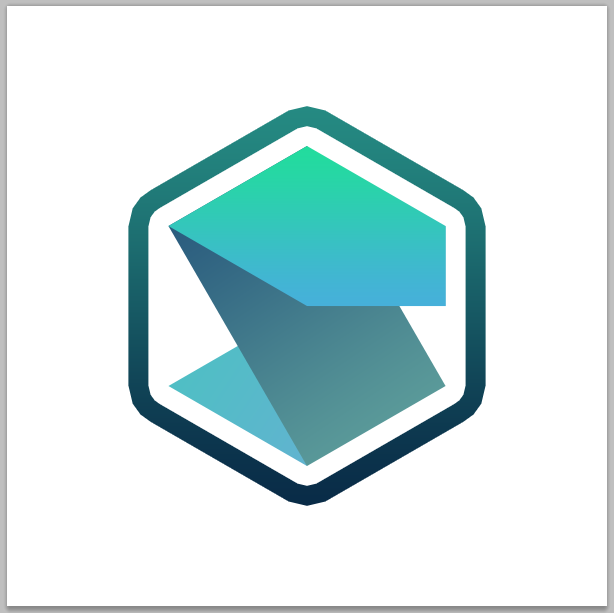

Heiße KI -Werkzeuge

Undresser.AI Undress
KI-gestützte App zum Erstellen realistischer Aktfotos

AI Clothes Remover
Online-KI-Tool zum Entfernen von Kleidung aus Fotos.

Undress AI Tool
Ausziehbilder kostenlos

Clothoff.io
KI-Kleiderentferner

Video Face Swap
Tauschen Sie Gesichter in jedem Video mühelos mit unserem völlig kostenlosen KI-Gesichtstausch-Tool aus!

Heißer Artikel

Heiße Werkzeuge

Notepad++7.3.1
Einfach zu bedienender und kostenloser Code-Editor

SublimeText3 chinesische Version
Chinesische Version, sehr einfach zu bedienen

Senden Sie Studio 13.0.1
Leistungsstarke integrierte PHP-Entwicklungsumgebung

Dreamweaver CS6
Visuelle Webentwicklungstools

SublimeText3 Mac-Version
Codebearbeitungssoftware auf Gottesniveau (SublimeText3)

Heiße Themen
 1673
1673
 14
14
 1429
1429
 52
52
 1333
1333
 25
25
 1278
1278
 29
29
 1257
1257
 24
24
 Advanced Photoshop Tutorial: Master -Retusche & Compositing
Apr 17, 2025 am 12:10 AM
Advanced Photoshop Tutorial: Master -Retusche & Compositing
Apr 17, 2025 am 12:10 AM
Zu den erweiterten Photoshop -Technologien von Photoshop Photo Bearbeitung und Synthese gehören: 1. Verwenden Sie Schichten, Masken und Anpassungsschichten für grundlegende Operationen; 2. Verwenden Sie Bildpixelwerte, um Photo -Bearbeitungseffekte zu erzielen. 3.. Verwenden Sie mehrere Schichten und Masken für die komplexe Synthese; 4. Verwenden Sie "Verflüssigungswerkzeuge", um die Gesichtsmerkmale anzupassen. 5. Verwenden Sie die "Frequency Separation" -Technologie, um eine delikate Fotobearbeitung durchzuführen. Diese Technologien können die Bildverarbeitungsstufe verbessern und Effekte auf professioneller Ebene erzielen.
 Die wichtigsten Funktionen von Photoshop: Ein tiefer Tauchgang
Apr 19, 2025 am 12:08 AM
Die wichtigsten Funktionen von Photoshop: Ein tiefer Tauchgang
Apr 19, 2025 am 12:08 AM
Zu den wichtigsten Merkmalen von Photoshop gehören Ebenen und Masken, Anpassungswerkzeuge, Filter und Effekte. 1. Schichten und Masken ermöglichen eine unabhängige Bearbeitung von Bildteilen. 2. Einstellen von Werkzeugen wie Helligkeit/Kontrast können den Bildton und die Helligkeit verändern. 3. Filter und Effekte können schnell visuelle Effekte hinzufügen. Das Beherrschen dieser Funktionen kann kreative Fachleute helfen, ihre kreative Vision zu erreichen.
 Verwenden von Photoshop: Kreative Möglichkeiten und praktische Verwendungen
Apr 22, 2025 am 12:09 AM
Verwenden von Photoshop: Kreative Möglichkeiten und praktische Verwendungen
Apr 22, 2025 am 12:09 AM
Photoshop ist in praktischen Anwendungen sehr praktisch und kreativ. 1) Es bietet grundlegende Funktionen zur Bearbeitung, Reparatur und Synthese, die für Anfänger und Fachleute geeignet sind. 2) Erweiterte Funktionen wie die Erkennung von Inhalten und Schichtstil können die Bildeffekte verbessern. 3) Mastering -Verknüpfungsschlüssel und Optimierung der Schichtstruktur kann die Arbeitseffizienz verbessern.
 Photoshop und digitale Kunst: Malerei, Illustration und Kompositing
Apr 18, 2025 am 12:01 AM
Photoshop und digitale Kunst: Malerei, Illustration und Kompositing
Apr 18, 2025 am 12:01 AM
Zu den Anwendungen von Photoshop in digitaler Kunst gehören Malerei, Illustration und Bildsynthese. 1) Malerei: Mit Pinsel, Stiften und Mischwerkzeugen kann der Künstler realistische Effekte erzielen. 2) Abbildung: Mit Vektor- und Formwerkzeugen können Künstler komplexe Grafiken genau zeichnen und Effekte hinzufügen. 3) Synthese: Mit dem Masken- und Schichtmischmodus können Künstler verschiedene Bildelemente nahtlos mischen.
 Verwenden Sie Photoshop für Grafikdesign: Branding und mehr
Apr 16, 2025 am 12:02 AM
Verwenden Sie Photoshop für Grafikdesign: Branding und mehr
Apr 16, 2025 am 12:02 AM
Zu den Schritten zur Verwendung von Photoshop für das Markendesign gehören: 1. Verwenden Sie das Stift -Tool, um grundlegende Formen zu zeichnen, 2. Schatten und Hervorhebungen durch Ebenenstile hinzuzufügen. Anpassen Sie die Farben und Details an. Photoshop hilft Designern, Markenelemente mit der Flexibilität von Ebenen und Masken zu erstellen und zu optimieren und die Konsistenz und Professionalität von Designs zu gewährleisten, von einfachen Logos bis hin zu komplexen Branding -Leitfäden.
 Photoshop für Fotografen: Verbesserung und Retuschierbilder
Apr 25, 2025 am 12:01 AM
Photoshop für Fotografen: Verbesserung und Retuschierbilder
Apr 25, 2025 am 12:01 AM
Das Verbesserung und Retuschieren von Fotos in Photoshop kann durch Anpassen von Helligkeit und Kontrast mit dem Reparaturpinselwerkzeug erreicht werden. 1) Passen Sie die Helligkeit und den Kontrast an: Erhöhen Sie die Helligkeit und den Kontrast, um unterbelichtete Fotos durch das Bild-> Anpassungen-> Helligkeit/Kontrastmenü zu verbessern. 2) Verwenden Sie das Reparaturpinselwerkzeug: Wählen Sie HealingBrushtool in der Symbolleiste aus und wenden Sie sich an, um verschiedene Punkte oder Narben im Bild zu entfernen.
 Was Photoshop am besten kann: gemeinsame Aufgaben und Projekte
Apr 23, 2025 am 12:06 AM
Was Photoshop am besten kann: gemeinsame Aufgaben und Projekte
Apr 23, 2025 am 12:06 AM
Photoshop ist spezialisiert auf Bildbearbeitung, Schicht und Maskierung, digitale Malerei und eine Vielzahl von Designanwendungen. 1) Bildbearbeitung und Reparatur: Defekte entfernen und Farbe und Helligkeit einstellen. 2) Schichten und Masken: Nicht-zerstörerische Bearbeitung und Schöpfung. 3) Digitale Gemälde und Illustrationen: Erstellen Sie Kunstwerke. 4) Praktische Anwendungen: Grafikdesign, Webdesign und Erstellung digitaler Kunst.
 Das Abonnementmodell von Photoshop: Was Sie für Ihr Geld erhalten
Apr 15, 2025 am 12:17 AM
Das Abonnementmodell von Photoshop: Was Sie für Ihr Geld erhalten
Apr 15, 2025 am 12:17 AM
Das Abonnementmodell von Photoshop lohnt sich zu kaufen. 1) Benutzer können jederzeit auf die neueste Version zugreifen und über Geräte hinweg verwenden. 2) Die Abonnementgebühr ist niedrig, und es werden kontinuierliche Aktualisierungen und technische Unterstützung bereitgestellt. 3) Fortgeschrittene Funktionen wie neuronale Filter können für die komplexe Bildverarbeitung verwendet werden. Trotz der hohen langfristigen Kosten sind die Bequemlichkeits- und Feature-Updates für professionelle Benutzer wertvoll.




